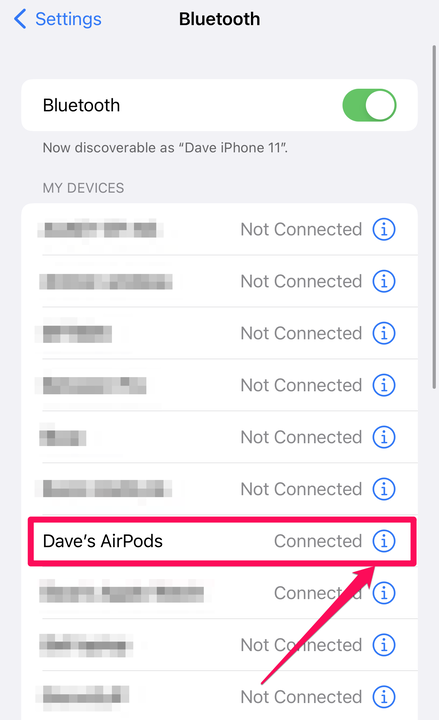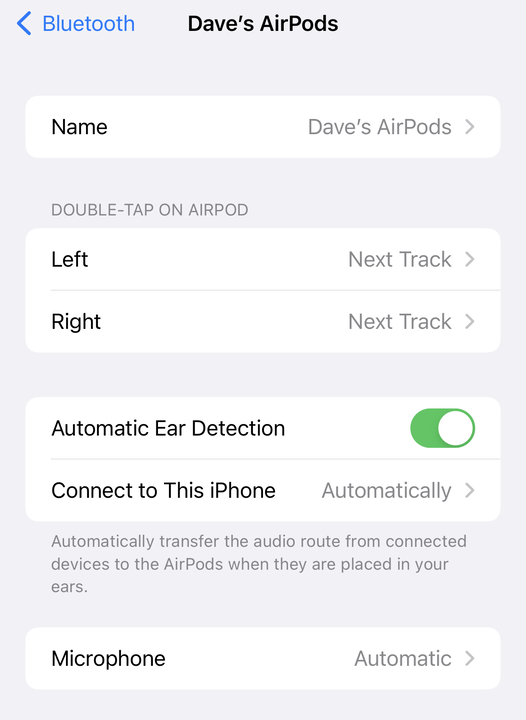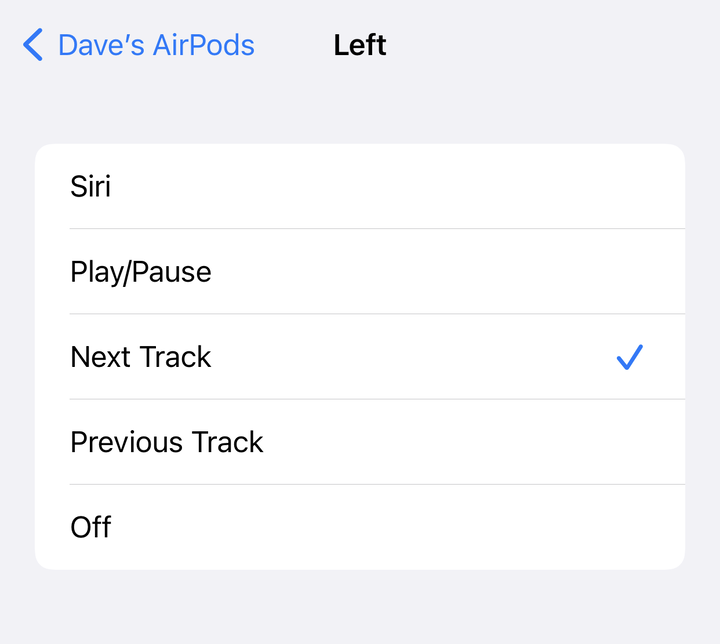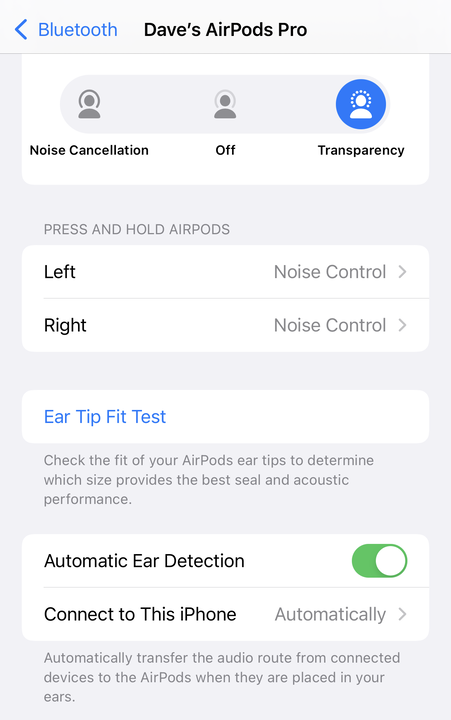Comment utiliser vos AirPods ou AirPods Pro
- Vous pouvez coupler des AirPod avec votre téléphone en ouvrant le boîtier, en le tenant près du téléphone et en suivant les instructions de connexion.
- Si le message de connexion n'apparaît pas, appuyez et maintenez le bouton à l'arrière du boîtier pendant cinq secondes.
- Pour trouver les options de personnalisation, appuyez sur l'icône "i" à droite des AirPods dans les paramètres Bluetooth.
Bien qu'il existe de nombreux écouteurs que vous pouvez utiliser avec votre iPhone, les propres AirPod d'Apple sont devenus l'option incontournable pour de nombreuses personnes car ils sont entièrement sans fil, ont une bonne qualité sonore (sinon la meilleure de leur catégorie) et sont incroyablement simples à utiliser. d'installation.
Que vous ayez des AirPods ou des AirPods Pro, il ne faut que quelques minutes pour coupler et personnaliser vos écouteurs.
Comment connecter des AirPod à un iPhone
1. Sur votre iPhone, accédez à l'écran d'accueil.
2. Positionnez vos nouveaux AirPods très près du téléphone, puis ouvrez le boîtier des AirPods.
3. Vous verrez un message de configuration apparaître sur l'iPhone. Appuyez sur Connecter, puis appuyez sur Terminé.
Vos nouveaux AirPods se coupleront d'un simple toucher lorsque vous ouvrirez le boîtier près de votre téléphone pour la première fois.
David Johnson
4. Si vous ne voyez pas le message de connexion, laissez le boîtier ouvert, mais maintenez enfoncé le bouton situé à l'arrière du boîtier pendant environ cinq secondes, jusqu'à ce que le message apparaisse.
Comment personnaliser les commandes AirPod
1. Assurez-vous que vos AirPods sont connectés à votre iPhone en les mettant dans vos oreilles ou simplement en ouvrant le boîtier.
2. Sur votre iPhone, ouvrez l' application Paramètres et appuyez sur Bluetooth.
3. Trouvez les AirPods dans la liste des appareils couplés et appuyez sur l' icône "i" à droite.
Appuyez sur l'icône "i" pour personnaliser vos AirPods.
David Johnson
Une fois sur la page de détails des AirPods, vous pouvez personnaliser leurs paramètres et commandes :
- Modifiez le nom des Airpods. Appuyez sur Nom en haut de l'écran et entrez le nom que vous préférez.
- Activez la détection automatique des oreilles. Si elle n'est pas déjà activée, faites glisser le bouton vers la droite pour activer cette fonctionnalité. Il mettra le son en pause lorsque vous retirerez un AirPod de votre oreille et éteindra les AirPod si vous les retirez tous les deux.
- Sélectionnez un micro. Appuyez sur Microphone et sélectionnez Changer automatiquement d'AirPod pour laisser les AirPod choisir le meilleur microphone lorsque vous parlez. Si l'un des AirPod ne fonctionne pas correctement, vous pouvez sélectionner manuellement l'AirPod toujours gauche ou l'AirPod toujours droit.
L'écran de détails des AirPods vous offre diverses options pour personnaliser le fonctionnement des AirPods.
David Johnson
Commandes personnalisées des AirPods de première ou deuxième génération
Si vous avez des AirPod de première ou de deuxième génération, vous pouvez personnaliser ce qui se passe lorsque vous appuyez deux fois sur l'un ou l'autre des modules. Suivez les étapes de la section précédente pour accéder à la page de détails des AirPods. Ensuite, dans la section Appuyez deux fois sur AirPod, appuyez sur Gauche ou Droite. Ici, vous pouvez choisir l'action que vous souhaitez effectuer en appuyant deux fois, comme démarrer Siri, lire/mettre en pause l'audio, passer à la piste suivante ou précédente, ou ne rien faire.
Vous pouvez configurer ce qui se passe lorsque vous appuyez sur chaque AirPod à partir des paramètres de l'iPhone.
David Johnson
Commandes personnalisées AirPods Pro
Si vous avez des AirPods Pro, vous disposez de quelques commandes supplémentaires introuvables dans d'autres AirPods. Suivez les étapes des sections précédentes pour accéder à la page de détails des AirPods. Ensuite, vous pouvez apporter ces modifications :
- Commandes antibruit. Dans la section Contrôle du bruit, vous pouvez choisir si vous souhaitez que les AirPods Pro utilisent l'annulation complète du bruit, le mode transparence (qui laisse entrer un peu de bruit extérieur pour que vous puissiez entendre les conversations et les annonces), ou si vous souhaitez que l'annulation du bruit soit complètement désactivée.
- Appuyez longuement sur les options. Vous pouvez appuyer et maintenir la tige de votre AirPods Pro pour contrôler l'audio. Dans la section Options de pression prolongée, appuyez sur Gauche ou Droite et choisissez l'action que vous souhaitez que la pression prolongée fasse – vous pouvez choisir de personnaliser la suppression du bruit ou de démarrer Siri.
Assurez-vous de configurer la suppression du bruit pour vos AirPods Pro.
Comment faire le test d'ajustement de l'embout auriculaire
Si vous avez des AirPods Pro, il y a une option sur la page des détails des AirPods qui vous permet de trouver lequel des embouts auriculaires inclus vous conviendra le mieux. Suivez les étapes des sections précédentes pour accéder à la page de détails des AirPods. Appuyez ensuite sur Test d'ajustement des embouts et suivez les instructions à l'écran pour comparer chacun des embouts.
Comment recharger les AirPods
Il existe plusieurs façons de recharger vos AirPods :
- Avec un câble Lightning. Placez les AirPods dans le boîtier de charge et branchez-le sur un câble Lightning connecté à un ordinateur, un adaptateur secteur, une banque d'alimentation ou une autre source d'alimentation. Les AirPods et le boîtier de charge lui-même se chargeront en même temps. Vous pouvez également charger le boîtier seul si vous utilisez activement les AirPods. Notez que vous pouvez charger le boîtier seul, mais vous ne pouvez pas charger les AirPod sans le boîtier.
- De la batterie du boîtier de charge. Lorsque les AirPods sont dans le boîtier de chargement, les AirPods se chargent automatiquement à partir de la batterie dans le boîtier de chargement (jusqu'à ce que le boîtier de chargement soit épuisé). Si le boîtier de charge commence à être complètement chargé, vous pouvez recharger les AirPod plusieurs fois à partir du boîtier.